Apple Pencil ausschalten – So geht’s
Mit Einführung des neuen iPad 2018 kann nun erstmals der Apple Pencil auch bei einem Einsteigertablet verwendet werden, bislang war dafür immer ein wesentlich teureres Pro-Modell notwendig. Doch auch die Benutzung des Apple Pencil kann einige Fragen aufwerfen, die wir euch in diesem Artikel gerne beantworten wollen.
Apple Pencil ausschalten
Eins vorweg: Ausschalten im eigentlichen Sinn geht bei einem Apple Pencil nicht, da dieser über keine Hardwaretasten verfügt. Allerdings verfügt der Stift über eine Art Standby Modus und kann somit auch über längere Zeit seine Akkukapazität halten. Dies betrifft übrigens sowohl die erste als auch die zweite Gerätegeneration.
Um den Apple Pencil in den Stand-By Modus zu schicken, gibt es mehrere Möglichkeiten:
- Legt den Apple Pencil außerhalb der Bluetooth-Reichweite eures iPad’s ab.
- Bewegt ihr den Apple Pencil einige Zeit lang nicht, wechselt der Stift ebenfalls in den Stand-By Modus.
- Deaktiviert Bluetooth auf eurem iPad.
Geringer Energieverbrauch
Dank des verwendeten Bluetooth 4.0 verbraucht der Apple Pencil kaum Energie wenn er nicht benutzt wird. Im Stand-By Modus werden nur wenige Prozent Akkukapazität pro Tag benötigt, im dauerhaften Gebrauch bietet der Stift eine Laufzeit von rund 12 Stunden.
Nachladen könnt ihr den Apple Pencil übrigens auch recht einfach: Steckt ihr den Stift für nur etwa 15 Sekunden lang in den Lightning-Port eures iPad’s, könnt ihr diesen anschließend für ganze 30 Minuten nutzen.
Apple Pencil einschalten
Solltet ihr bislang den Stift noch nie genutzt haben, so müsst ihr beim ersten Mal den Apple Pencil mit eurem iPad koppeln. Dazu steckt ihr einfach den Stift in den Lightning-Port eures iPad’s und wartet einige Sekunden ab – es sollte nun eine Kopplungsanforderung auf dem Display erscheinen – diese bestätigt ihr. Danach könnt ihr den Apple Pencil ausstecken und ganz normal benutzen.
Falls ihr den Stift in der Vergangenheit bereits benutzt habt, müsst ihr lediglich Bluetooth auf eurem iPad aktivieren und den Stift etwas bewegen – danach sollte er wieder mit eurem Tablet verbunden sein. Vergewissert euch außerdem, dass der Akku nicht komplett leer ist, indem ihr den Stift für einige Sekunden in euer iPad einsteckt bzw. diesen seitlich beim iPad Pro wieder zum aufladen befestigt.
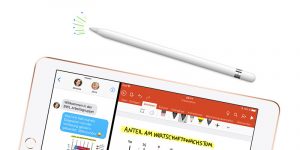
Die Behauptung »Falls ihr den Stift in der Vergangenheit bereits benutzt habt, müsst ihr lediglich Bluetooth auf eurem iPad aktivieren und den Stift etwas bewegen – danach sollte er wieder mit eurem Tablet verbunden sein.« scheint leider nicht zu stimmen.
Man muss ihn leider jedes Mal in den Lightning-Port stecken.
Bei mir funktioniert er tadellos. Stecke ihn nur zum Laden in den Port. Alle 2-4 Tage. Je nach Nutzung eben.
Kann ich den Pencil 1 mit meiner Frau teilen?
Wir haben beide das Air 3 und wollen nicht unbedingt zwei Stifte kaufen. Klar, nur einer kann ihn benutzen, aber geht einfach einstöpseln und fertig?
ich hab durch andere artikel es so verstanden, dass der apple pencil nach 1 mal verbinden, mit keinem anderem iPad mehr funktioniert.